¿Por qué necesitas una copia de seguridad en la nube en Mac??
Hoy en día, Internet nos brinda una gran cantidad de oportunidades. Uno de los más convenientes es la copia de seguridad en la nube debido a varias razones.. Primero, es un problema ampliamente conocido, que los discos duros de los dispositivos Mac se caracterizan por tener poco espacio de memoria. Por lo tanto, a menudo se hace difícil mantener todos los archivos multimedia y de datos importantes. Además, a veces su dispositivo o disco duro pueden dañarse, o incluso robado. Todas estas amenazas pueden mitigarse con la ayuda de la copia de seguridad en la nube. Es por eso que hemos escrito este artículo sobre la mejor copia de seguridad en la nube para Mac OS. Compruébalo ahora mismo!
Guía del Artículo
- Backblaze
- Conduzco
- Copia de seguridad de CloudBerry
- Una copia de seguridad con iCloud
- Una copia de seguridad con iTunes
Copia de seguridad en la nube Backblaze para Mac OS
Backblaze es una de las mejores copias de seguridad en la nube para Mac OS representadas en el mercado. Este servicio le brinda un espacio de almacenamiento verdaderamente ilimitado, solo imagina! Además, Backblaze es uno de los programas integrados más Mac OS, así que es fácil ir. Simplemente descargue el programa y hará el resto. Tratar Backblaze ahora gratis!
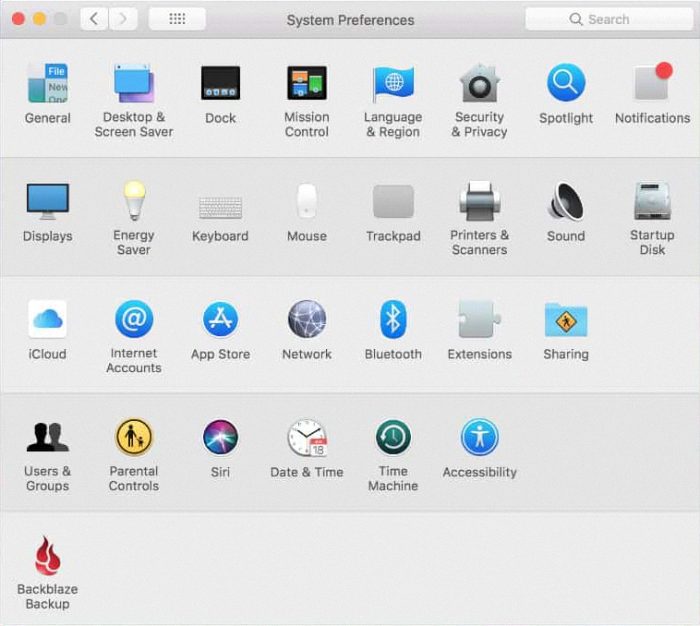
Backblaze también está integrado en Mac OS más que la mayoría de los otros proveedores de respaldo. En lugar de proporcionar una aplicación separada para ajustar la configuración, Backblaze se puede configurar directamente desde "preferencias del sistema","El centro de control donde ajusta todos los demás ajustes, también.
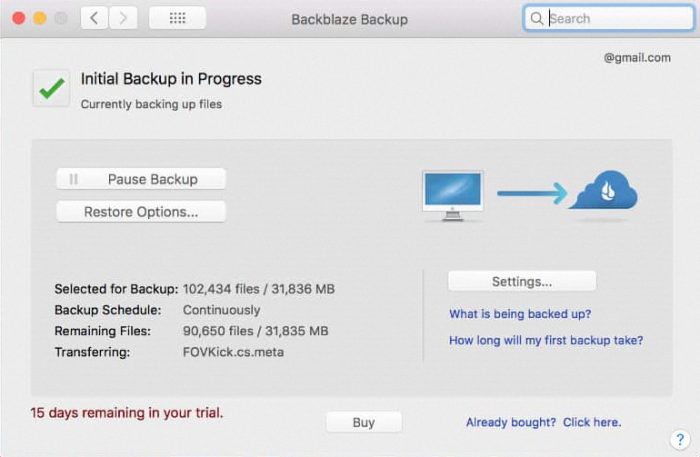
Sin embargo, si exige la máxima seguridad para sus copias de seguridad, Backblaze también ofrece seguridad de conocimiento cero. Puede establecer una clave de cifrado privada para que solo usted pueda descifrar sus datos. Sin embargo, esto hará imposible que Backblaze recupere su contraseña si alguna vez la olvida., hazlo con precaución. Puede probar todas estas características de Backblaze Cloud Backup para Mac OS ahora mismo de forma gratuita!
Copia de seguridad en la nube IDrive para Mac OS
IDrive no es tan fácil de usar como Backblaze, pero aun así ofrece un servicio muy sólido. Porque IDrive tiene almacenamiento limitado, requiere que elija manualmente qué carpetas respaldar en la configuración. IDrive es un servicio poderoso que se completa en casos raros cuando Backblaze no es el adecuado. Con precios competitivos, altos límites de datos y dispositivos ilimitados, IDrive podría ser la mejor opción si tiene demasiadas computadoras para usar con Backblaze.
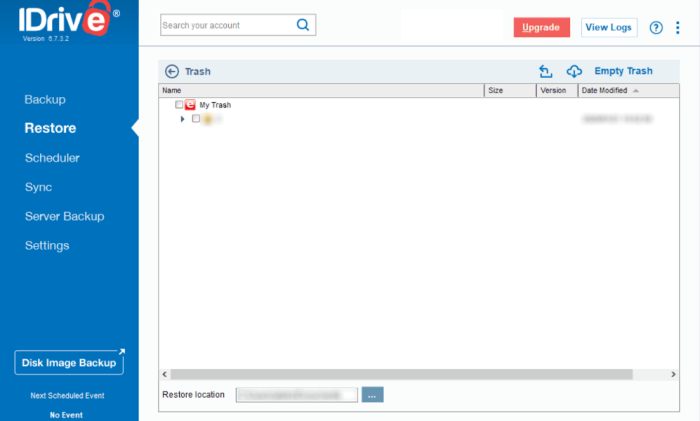
IDrive viene con un conjunto increíblemente rico de funcionalidad cuando se trata de su propósito principal de hacer una copia de seguridad de sus dispositivos en la nube. Se puede hacer una copia de seguridad de los datos como archivos individuales o carpetas, o como una imagen completa de tu disco duro. Puede realizar copias de seguridad de una cantidad ilimitada de máquinas de escritorio, dispositivos móviles y servidores localmente, en la nube o como un híbrido de ambos.
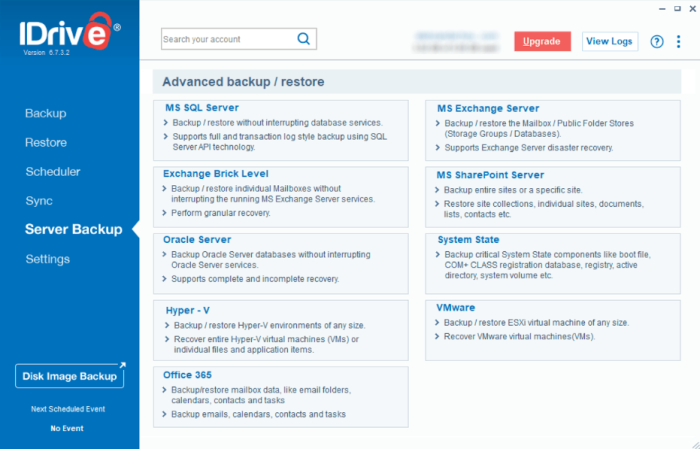
Después de su inicio de sesión IDrive inicial, el cliente incluye automáticamente algunas carpetas para la copia de seguridad, incluyendo sus "documentos,"" Música,"" Videos," "imágenes,"Y carpetas de" escritorio ". A continuación, puede elegir eliminarlos y agregar otras carpetas manualmente haciendo clic en el botón "cambiar ..." en la pestaña "copia de seguridad". Si desea realizar una copia de seguridad no programada, simplemente puede hacer clic en el botón "respaldar ahora" en la misma pestaña. Sin embargo, puede probar la copia de seguridad en la nube IDrive para Mac OS usted mismo ahora mismo!
Copia de seguridad en la nube de CloudBerry para Mac OS
CloudBerry es ciertamente un servicio de respaldo inusual, ya que en realidad no ofrece ningún almacenamiento. Es una solución alternativa que viene en forma de un pago único por software de respaldo y suscripciones flexibles a una variedad de proveedores de almacenamiento separados..
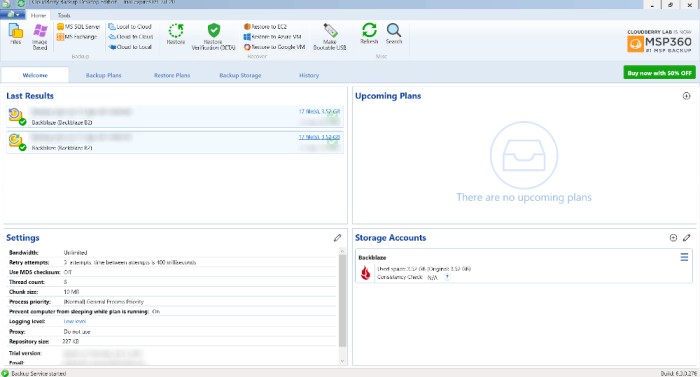
Tendrá que configurar manualmente un proveedor de almacenamiento y las carpetas que desea respaldar, así como una larga lista de otras opciones configurables. Esto parecerá desalentador para muchos usuarios, pero la capacidad de personalizar completamente sus copias de seguridad (incluidas copias de seguridad híbridas optimizadas) es exactamente lo que otros pueden desear de un servicio en la nube.
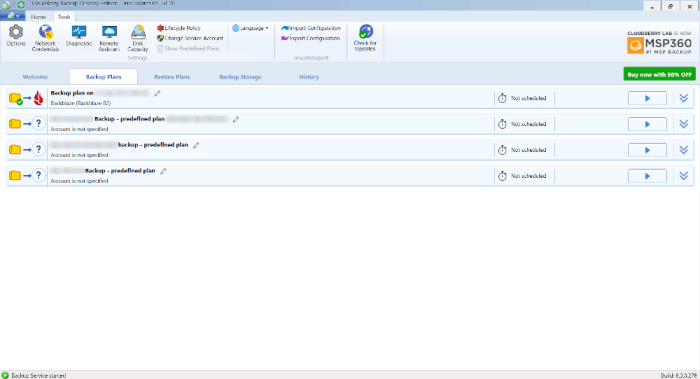
La seguridad con CloudBerry Backup depende del proveedor de almacenamiento que elija. CloudBerry ofrece cifrado con claves privadas. Si aprovechas esto, CloudBerry es extremadamente seguro. Esto no es compatible con todos los 65 aunque planea que CloudBerry sea compatible, así que tendrás que investigar más al elegir un plan. Pruebe CloudBerry Cloud Backup para Mac OS ahora mismo!
Cómo hacer una copia de seguridad de archivos con iCloud?
Hoy en día, Manzana promueve el servicio iCloud, como una herramienta de copia de seguridad. Este software de respaldo es bastante simple para respaldar sus datos, sin embargo, si se enfrentan a la realidad, que se encuentra fuera de la memoria, es mejor que elija nuestra solución recomendada. Además, el proceso se cancelará, si se ejecuta fuera de la memoria. Asi que, no podemos caracterizar este método como una confiable.
- Conectar el dispositivo a una red Wi-Fi.
- Ir Ajustes, toque en el nombre de su dispositivo, y luego elegir iCloud.
- Escoge Copia de seguridad de iCloud.
- Elegir la Copia ahora opción. Manténgase conectado a la red Wi-Fi hasta que se complete el proceso.
Recuerda, existe la posibilidad de, que no hay suficiente espacio disponible en iCloud para la copia de seguridad. Usted debe comprobar de antemano.
Cómo hacer una copia de seguridad de archivos sin iTunes
Este método es bastante incómodo y lento, ya que requiere manipulaciones con sus discos duros. Además, el proceso puede interrumpirse debido a razones imprevistas, por eso no recomendamos que use iTunes como software de respaldo. Sin embargo, que puede ser adecuado para usted.
Manual de solución para Mac OS
- Conectar su iPhone/iPad Dispositivo a su Mac/MacBook a través del cable de iluminación
- Ejecute Captura de imagen aplicación
- Encuentra tu iPhone/iPad en la barra izquierda y puede abrirlo
- Elija todas las fotos en su iPhone/iPad y seleccione el destino para la transferencia
- Apriete Importar
Cómo hacer una copia de seguridad de archivos a través de iTunes
Este método es bastante difícil de ejecutar, sin embargo, es un confiable.
- Conectar la unidad iPhone/iPad y Hard al ordenador
- Abre itunes aplicación
- Haga clic en el Dispositivo botón
- En la ventana abierta, escoge tu fotos
- Apriete Sincronizar fotos, seleccionar carpetas desea importar y la carpeta de destino
- Entonces presione Aplicar y Hecho botones
Nota: si se ha habilitado la sincronización iCloud foto, tendrá que desactivar esta función en la configuración
Ultimas palabras: en este artículo hemos mencionado todas las mejores copias de seguridad en la nube para Mac OS representadas en el mercado. Sin embargo, esta lista se puede actualizar o incluso cambiar, así que será mejor que lo revises una vez más. Esperamos, que te ayudamos a tomar una decisión.



